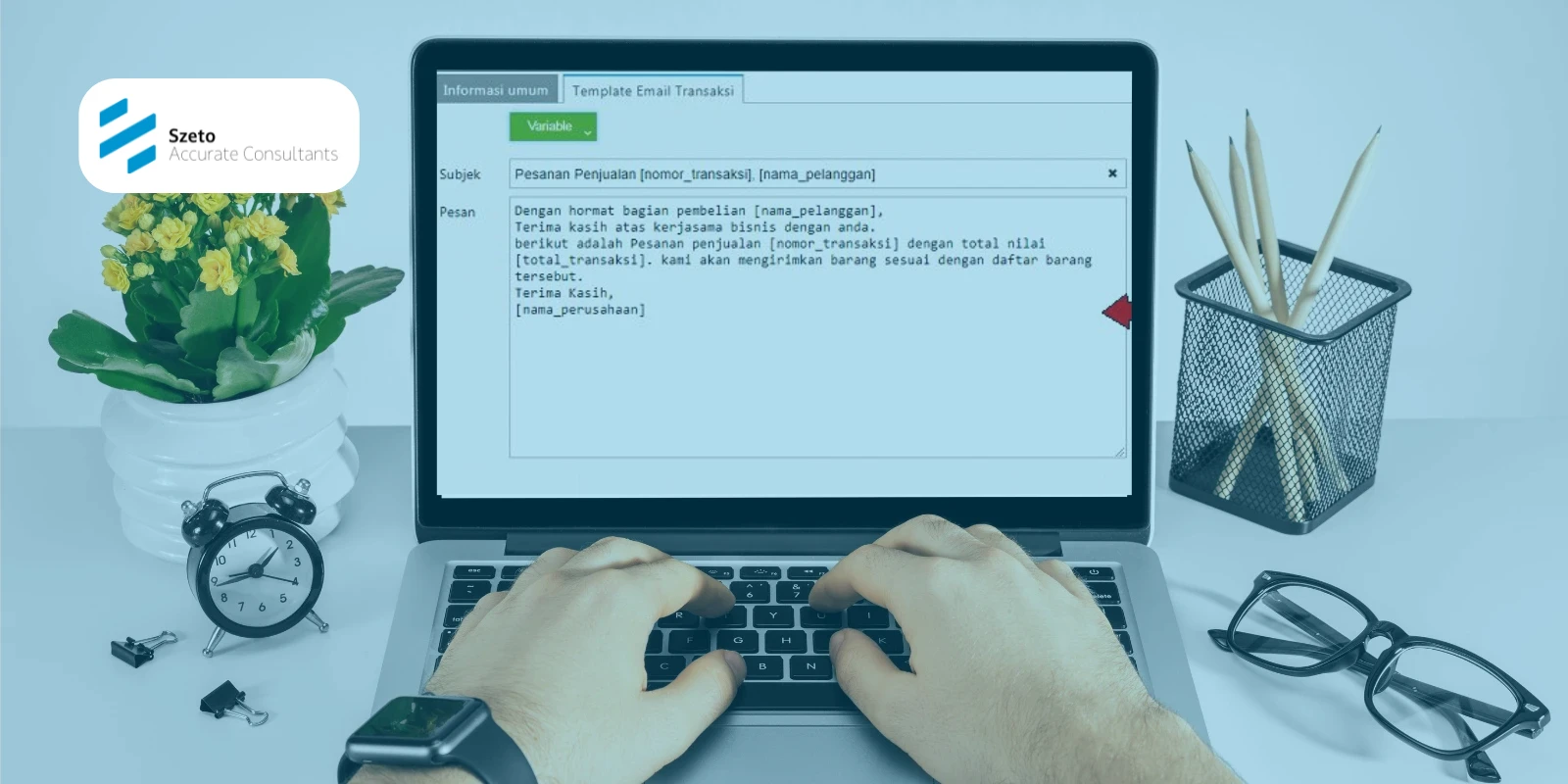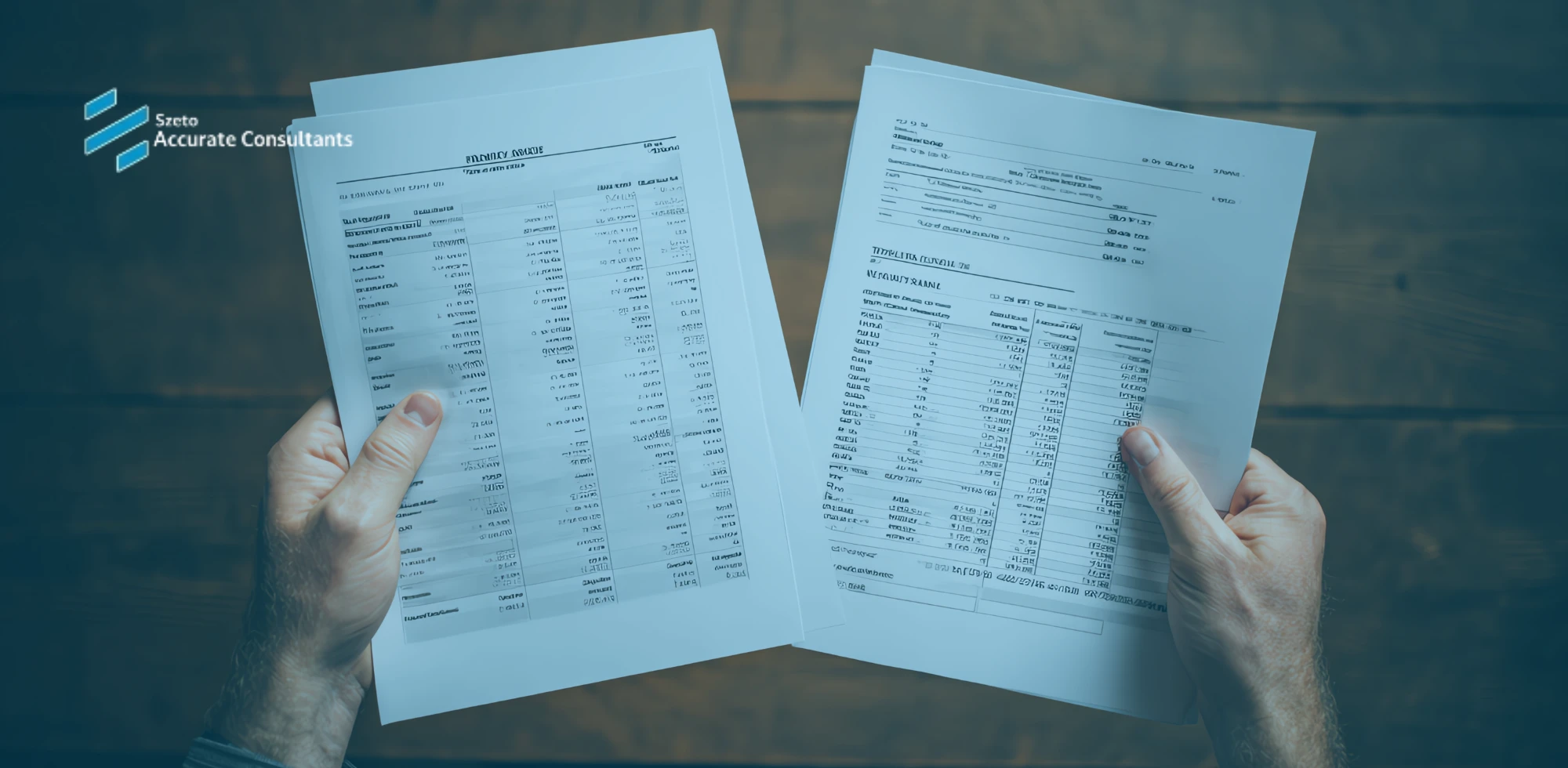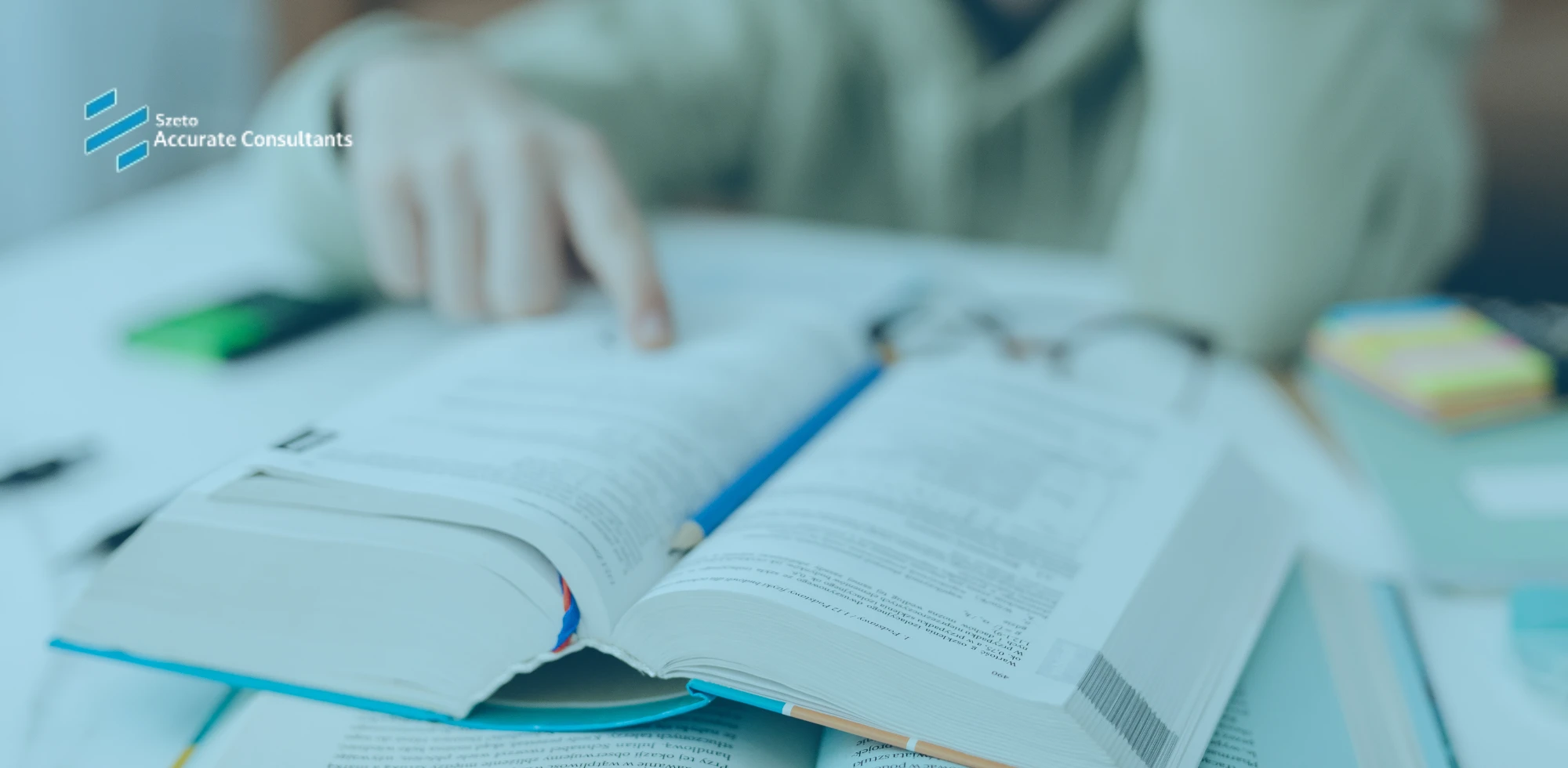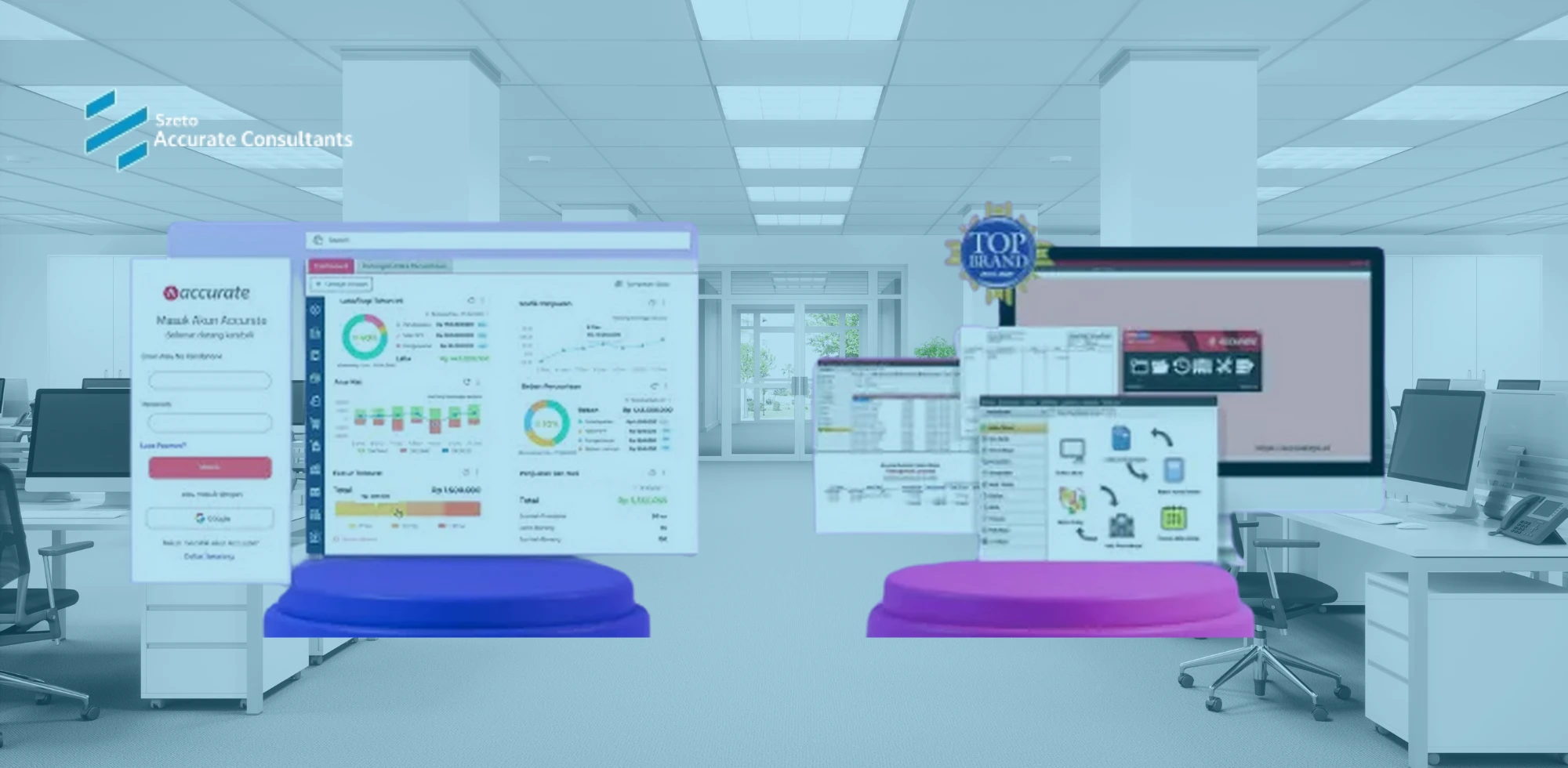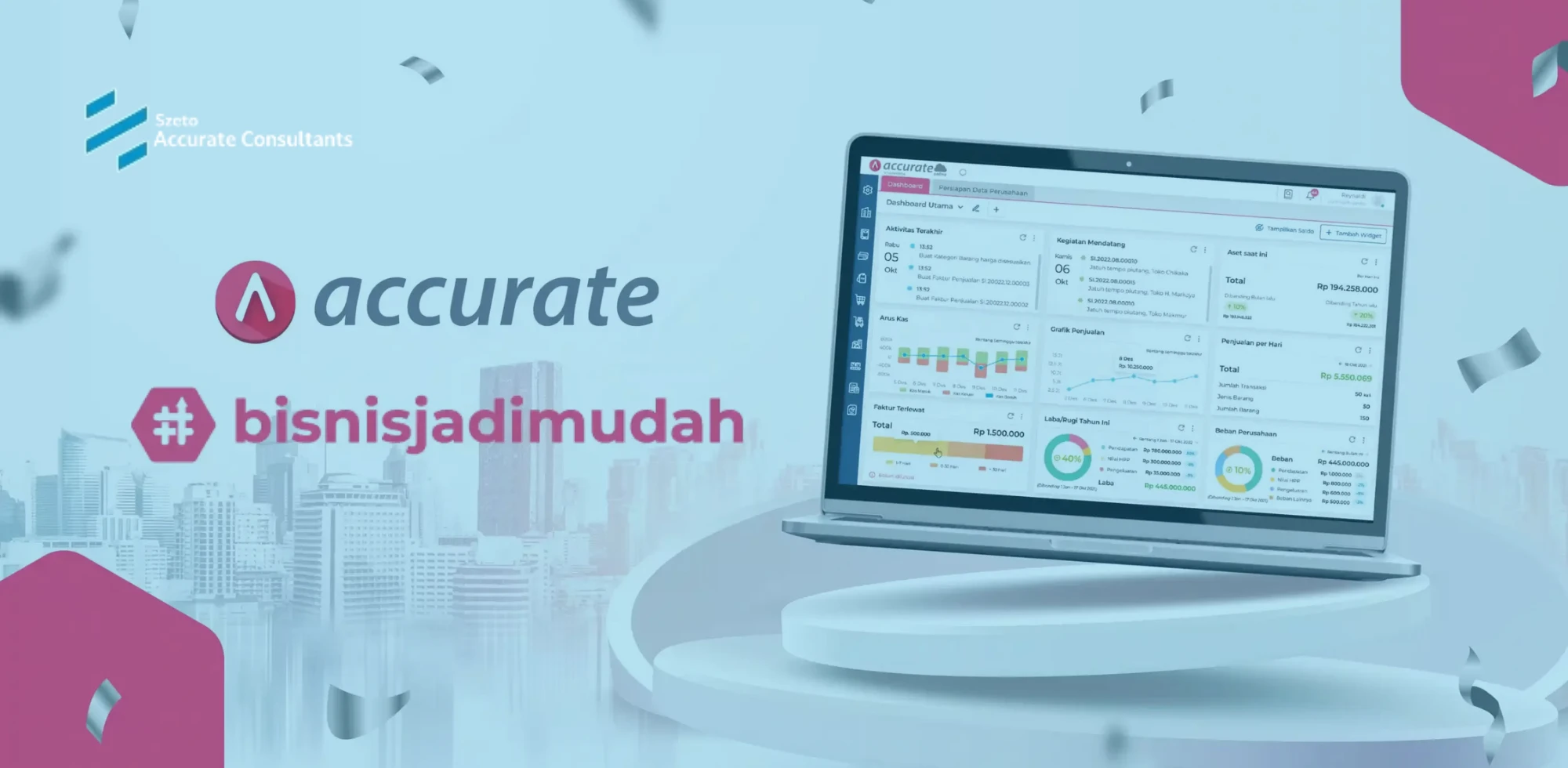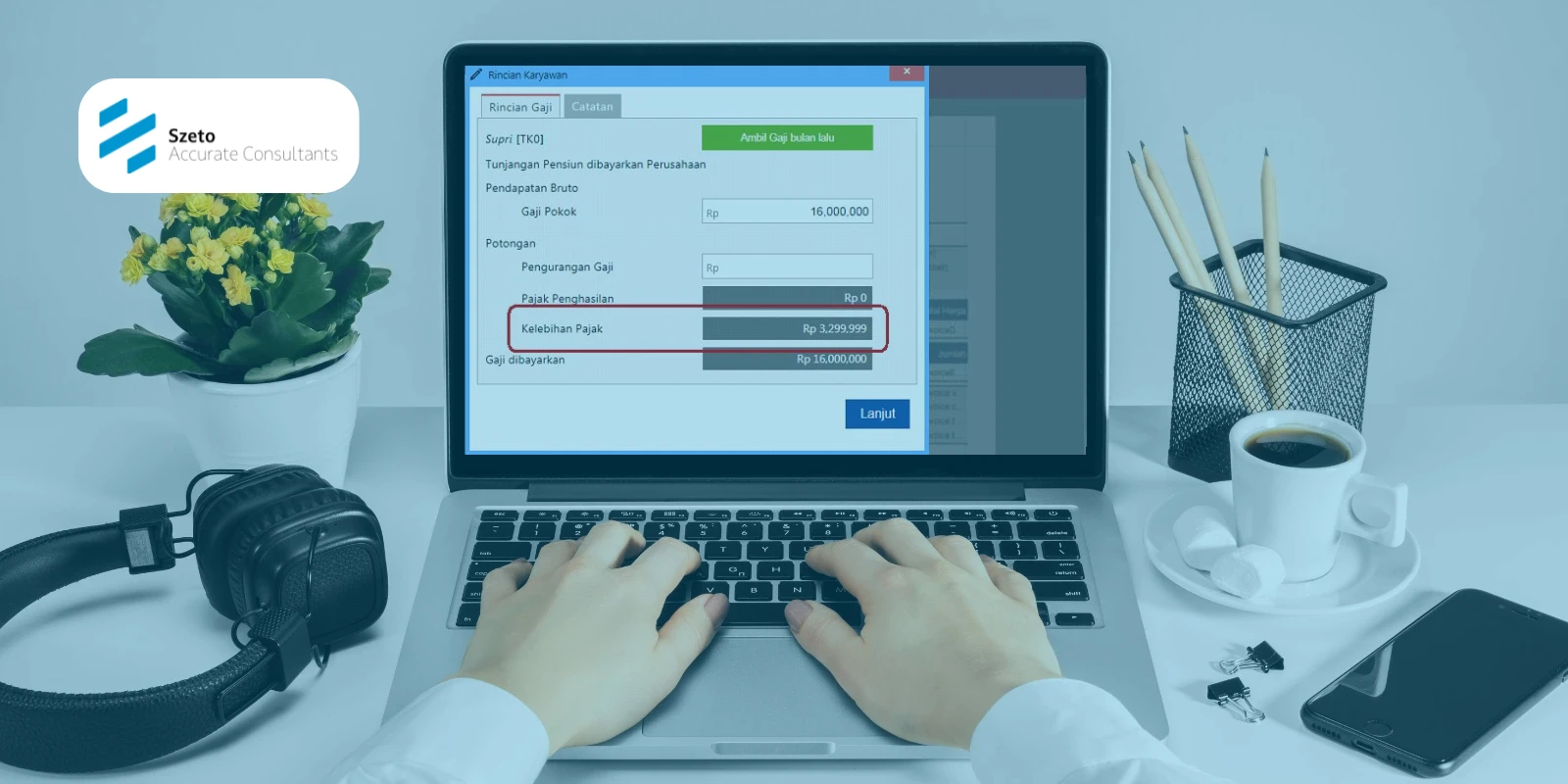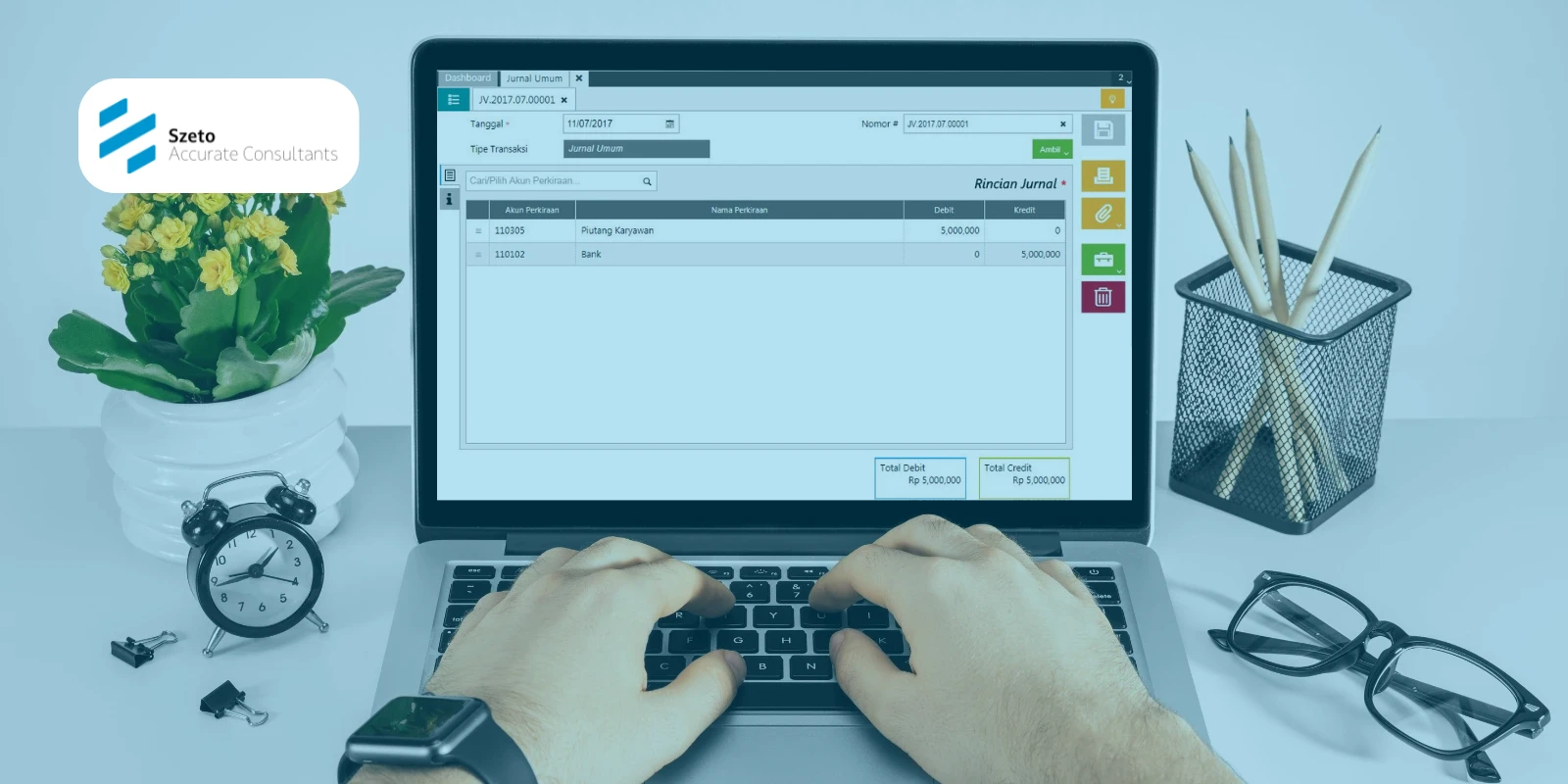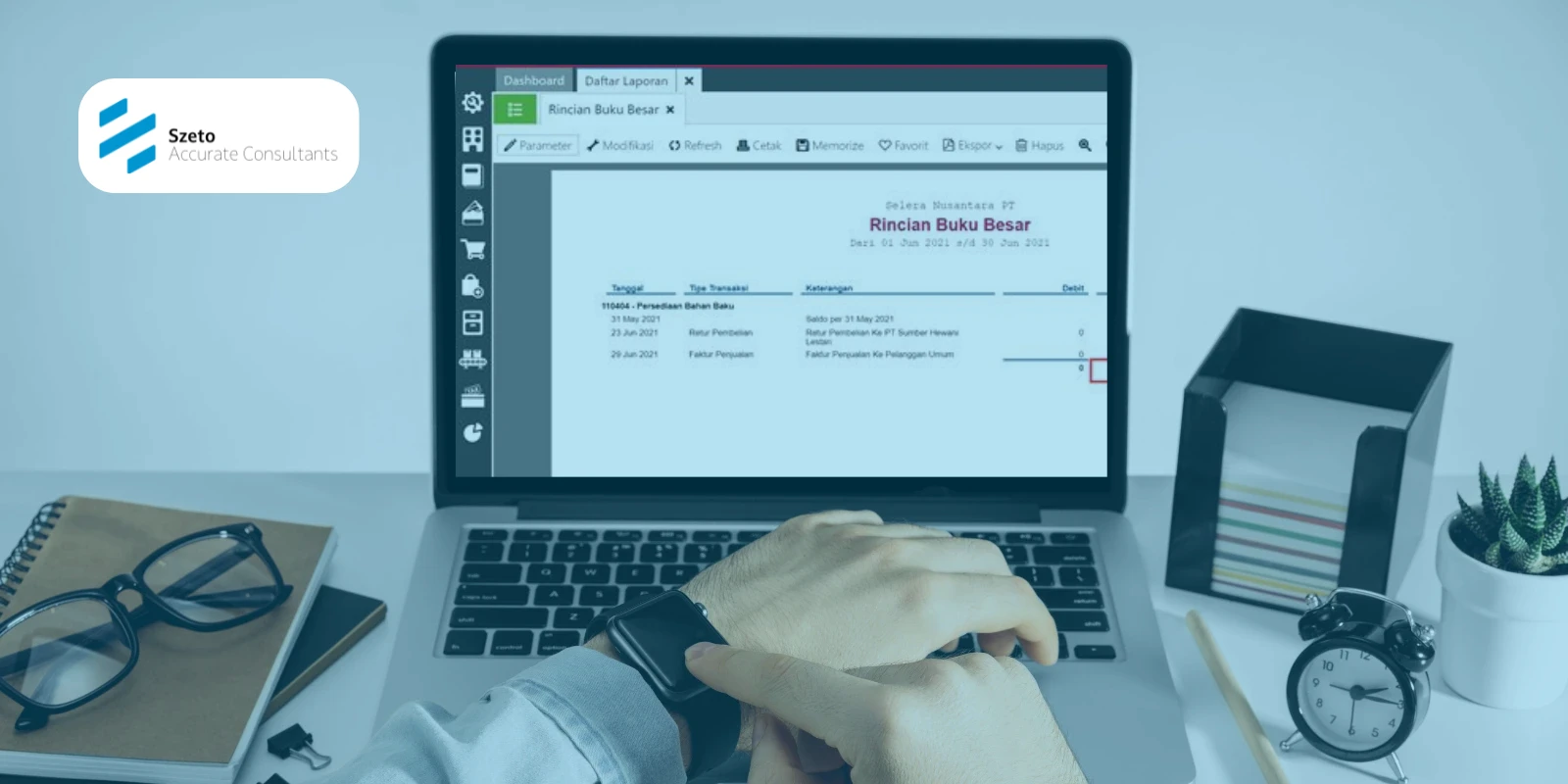Di era digital sekarang, mengirim dokumen transaksi lewat email sudah menjadi hal lazim — invoice, purchase order, penawaran, semuanya bisa dikirim langsung dari sistem. Di Accurate Online, Anda bisa menggunakan template email transaksi bawaan. Tapi, agar tampilannya sesuai branding perusahaan atau agar pesan email terasa lebih personal dan profesional, Anda dapat mengubah template email sesuai kebutuhan.
Artikel ini akan membahas mengenai mengapa Anda perlu mengubah template email, bagaimana cara mengubahnya di Accurate Online, serta tips agar hasilnya maksimal.
Mengapa Mengubah Template Email Transaksi Itu Penting
Sebelum masuk ke aspek teknis, ada beberapa alasan kuat kenapa Anda perlu meng-custom email transaksi:
- Konsistensi brand — Dengan template khusus, setiap email keluar akan mencantumkan nama perusahaan Anda, salam pembuka, signature, dan format yang konsisten. Hal ini memperkuat citra profesional ke pelanggan/pemasok.
- Komunikasi yang lebih jelas — Anda bisa menambahkan instruksi spesifik, syarat pembayaran, catatan penting, atau pesan khusus dalam email. Ini membantu mengurangi kebingungan saat penerima membaca dokumen.
- Efisiensi waktu — Daripada mengetik email secara manual setiap kali, Anda hanya perlu klik “kirim” — isi sudah otomatis berdasarkan template. Praktis untuk bisnis dengan volume transaksi tinggi.
- Personalisasi otomatis — Dengan variable (misalnya nama pelanggan, nomor faktur, tanggal), template bisa otomatis menyesuaikan konten sesuai transaksi.
Karena itulah, mengubah template email menjadi langkah strategis agar komunikasi dan branding bisnis Anda tetap profesional meski otomatis.
Cara Mengubah Template Email Transaksi di Accurate Online
Mengubah Template Email Transaksi Pada Accurate Online, khusus pada formulir Pesanan Penjualan, Faktur Penjualan dan Pesanan Pembelian, Accurate Online menyediakan template email transaksi. Sehingga memudahkan user dalam menyeragamkan tulisan dalam pengiriman formulir transaksi ke pelanggan / pemasok-nya via email.
Jika Anda ingin mengubah isi default dari template email transaksi, bisa dilakukan dengan langkah-langkah berikut ini:
- Masuk ke menu Pengaturan | Desain Cetakan.
- Pilih nama desain cetakan yang dimaksud, kemudian ke tab Template Email Transaksi.
- Silakan isikan template email transaksi sesuai dengan kalimat serta kebutuhan Anda.
- Dan jika ingin menambahkan informasi terkait transaksi pada email Anda, silakan klik pilihan ‘Variable’ pada bagian atas-nya. Misalnya informasi nomor faktur penjualan, nama pelanggan, dsbnya.
- Setelah selesai silahkan klik simpan.
Tip & Best Practice dalam Menyusun Template Email
Agar template email transaksi Anda dapat maksimal, Anda dapat mengikuti beberapa tips berikut ini:
- Gunakan bahasa yang formal namun bersahabat — email transaksi tetap profesional, tapi jangan terkesan kaku.
- Sisihkan ruang untuk catatan atau instruksi khusus — misalnya cara pembayaran, tenggat waktu, syarat lain.
- Jangan lupa signature & kontak perusahaan — ini penting agar penerima tahu siapa yang mengirim, dan kemudahan hubungi jika ada pertanyaan.
- Perhatikan format lampiran (PDF/HTML) — pastikan dokumen transaksi terlampir dengan jelas.
- Uji kirim ke berbagai email — termasuk Gmail, Outlook, agar tampilan tetap konsisten di semua klien email.
Yuk Ikuti Pelatihan Accurate Online di Szeto Accurate Consultant!
Apakah Anda ingin mendalami pengaturan template email, desain cetakan dokumen, hingga alur transaksi lengkap di Accurate Online? Bergabunglah dengan pelatihan resmi di Szeto Accurate Consultant.
Di pelatihan ini, Anda akan dibimbing langkah demi langkah mulai dari setup awal, kustomisasi email & dokumen, sampai optimasi alur proses bisnis. Hubungi customer service kami sekarang untuk mendapatkan informasi mengenai jadwal pelatihan Accurate dan konsultasi.